PlayStation 4 (PS4) è una console di gioco progettata da Sony. Offre agli appassionati di videogiochi un'esperienza di gioco fantastica a casa. Inoltre, integra il divertimento dei cinefili con i dischi multimediali, che ha guadagnato un'enorme popolarità in tutto il mondo. Oggigiorno, molti dischi sono Blu-ray e potresti chiederti se PS4 è compatibile con i dischi Blu-ray. Assolutamente sì, PS4 include la capacità Blu-ray, ma supporta solo Alta definizione e 3D Blu-ray. Perché? Continua a leggere questo post per scoprire il motivo e imparare come aggirare questa lacuna.
PS4 supporta la riproduzione di film Blu-ray 4K?
Per motivi tecnici, alcune versioni come PS4 e PS4 Slim non hanno un'unità Blu-ray standardizzata per 4K e quindi non possono riprodurre tutti i Blu-ray. Altre versioni, come PS4 Pro, non solo possono leggere dischi Blu-ray non 4K, ma possono anche fornire giochi e film in risoluzione di qualità 4K per impostazione predefinita. Nonostante ciò, il Blu-ray 4K non è ancora disponibile per tutte le console PS4. Ecco cosa devi sapere se vuoi trasmettere in streaming direttamente i normali dischi Blu-ray o riprodurre film 4K su PS4.
Sony ha lanciato la sua ultima console di gioco PS5 che supporta Blu-ray 4K Ultra HD. Se vuoi guardarlo direttamente sulla tua PlayStation, PS5 sarebbe più adorabile. Ma tieni presente che solo il edizione standard è disponibile, la versione digitale non ha un'unità Blu-ray integrata.
Come riprodurre film Blu-ray su PS4 (dischi 4K Ultra HD inclusi)
Abbiamo scoperto che tutte le versioni della PS4 supportano i dischi Blu-ray, fatta eccezione per il Blu-ray Ultra HD 4K. Ma questo non significa che l'esperienza utente si fermi alla normale fase Blu-ray. C'è sempre una chiave che risolverà il problema per te.
Ecco alcuni suggerimenti che dovresti sapere prima di riprodurre un disco Blu-ray:
- Il sistema software della PS4 è aggiornato (almeno 1.50)
- PS4 è stata connessa a Internet con la chiave di crittografia più recente
- Scopri i formati disco non supportati su PS4
- Assicurati che PS4 sia in perfette condizioni e non danneggiata
Riproduci dischi Blu-ray direttamente su PS4 (escluso 4K)
Se hai capito le note precedenti, diamo ora un'occhiata al processo principale per riprodurre normali dischi Blu-ray su PS4.
Passaggio 1: aggiornare il sistema software
Assicurati di aver aggiornato il sistema a 1.50 o più prima di riprodurre dischi Blu-ray. In caso contrario, puoi prima connetterti a Internet, quindi trovare "System Software Update" in "Setting".
Sono disponibili dischi esterni o USB per l'aggiornamento se non è disponibile una connessione Internet.
Passaggio 2. Inserisci il disco Blu-ray
Dopo aver completato l'aggiornamento, inserisci prima il disco Blu-ray nell'unità della PS4. Quindi trova il nome "Blu-ray Disc" nel menu principale. Prima del passaggio successivo, la tua PS4 deve avere la funzione di riproduzione del disco abilitata su Internet. Dopo averla abilitata, la tua console non dovrà più connettersi a Internet.
Passaggio 3. Riproduci il disco Blu-ray
Infine, fai clic sull'icona "Blu-ray Disc" e premi il pulsante "Play". Ora puoi goderti i contenuti multimediali Blu-ray su PS4. Oltre a riprodurre dischi BD/DVD protetti da copia, puoi anche riprodurre film Blu-ray o DVD copiati o masterizzati. Puoi anche usare il controller PS4 per controllare la riproduzione.
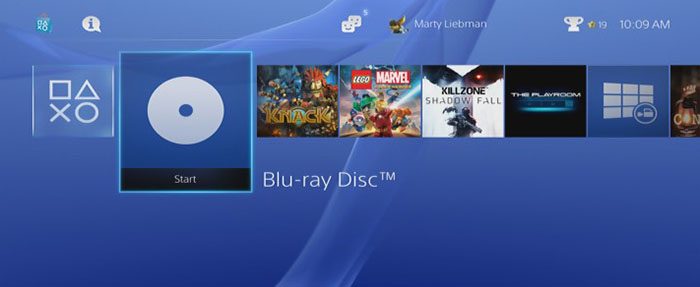
Riproduci Blu-ray 4K su PS4 copiandolo nel formato supportato
Negli ultimi anni, i dischi Blu-ray 4K HD hanno fatto il loro ingresso nelle nostre case, portando video di altissima qualità all'intrattenimento domestico. Ma ci sono ancora delle restrizioni sulla riproduzione di dischi Blu-ray 4K su PS4. Se vuoi riprodurre dischi Blu-ray 4K, la tua PS4 potrebbe non funzionare come ti aspetti. Ma non preoccuparti, Ripper BD-DVD VideoByte può risolvere questo dilemma.
Offre conversioni di dischi Blu-ray 4K fatti in casa e commerciali per i diversi formati supportati da PS4. Soprattutto, tutti i dischi trasformati lo sono Conversione senza perdite 100% per la riproduzione. Con le sue prestazioni costanti e le potenti funzionalità di editing, si distingue dal mercato.
Altri motivi per amare VideoByte Ripper:
- Velocità di strappo 6 volte più veloce
- Converti facilmente Blu-ray 4K HD in altri formati
- Supporta l'esclusione della protezione dalla copia
- Conserva tutti i sottotitoli e le tracce audio
- Impostazione flessibile dei parametri per la regolazione
Ora vediamo come ci aiuta a guardare film Blu-ray 4K su PS4.
Passaggio 1. Carica il disco Blu-ray 4K
Una volta completata l'installazione, avvialo e collega il tuo drive Blu-ray. Quindi importa il tuo film Blu-ray 4k su VideoByte BD-DVD Ripper cliccando sul pulsante "+".
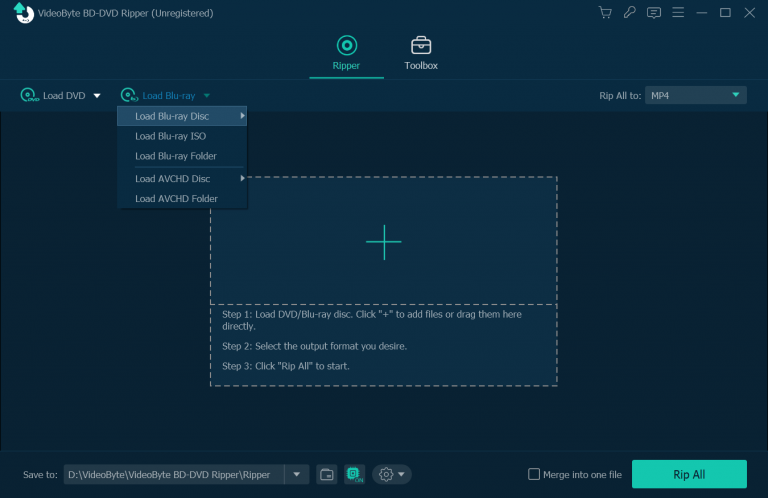
Passaggio 2. Scegli il tuo contenuto
A questo punto, puoi scegliere di cliccare su "Elenco titoli completo" per preparare il tuo video Blu-ray 4K UHD oppure lasciare che questa app scelga automaticamente il contenuto principale per te.
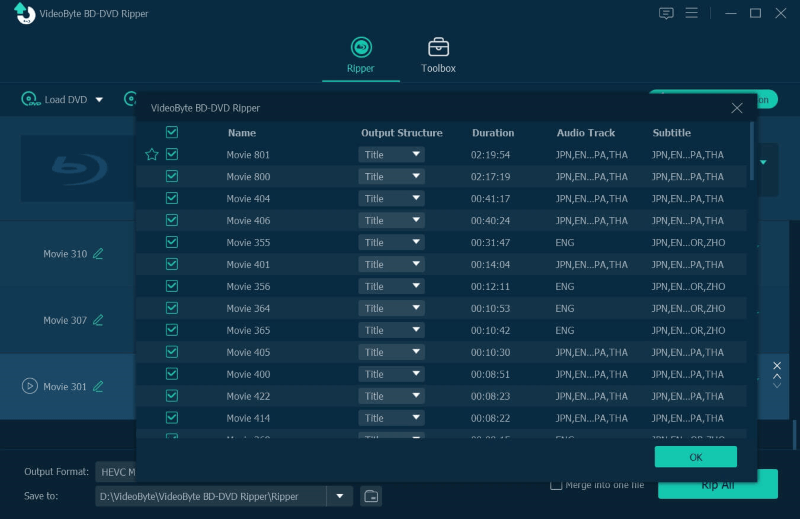
Passaggio 3. Seleziona il formato per PS4
È possibile impostare il formato di output tramite il pulsante "Copia tutto in". Qui puoi convertire Blu-ray 4K in formati abilitati per PS4 come MKV, MP4, ecc. Puoi anche fare clic sull'icona all'estrema destra per aprire la finestra di output. Dopodiché potrai guardarli come desideri sulla tua PS4.
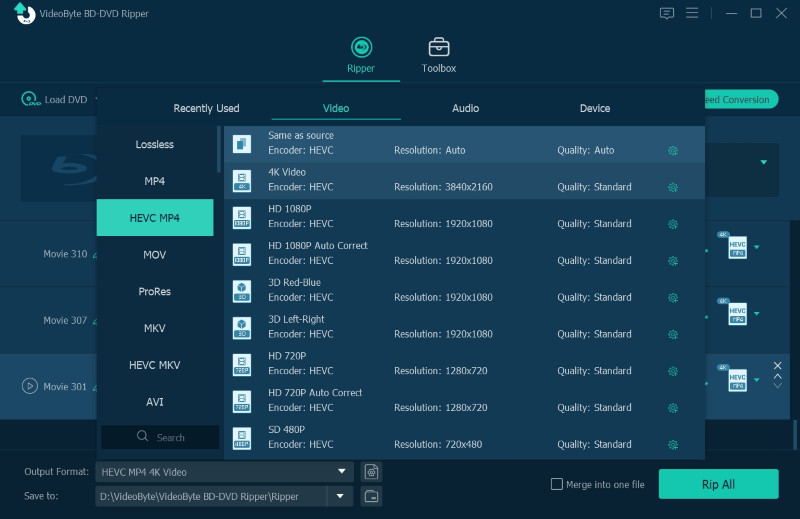
Passaggio 4. Completa la conversione
Ora arriva il passaggio finale. Quando confermi il formato di destinazione, clicca sul pulsante "Rip All" per copiare il video Blu-ray 4K su PS4. Quindi VideoByte BD-DVD Ripper farà il resto per te.
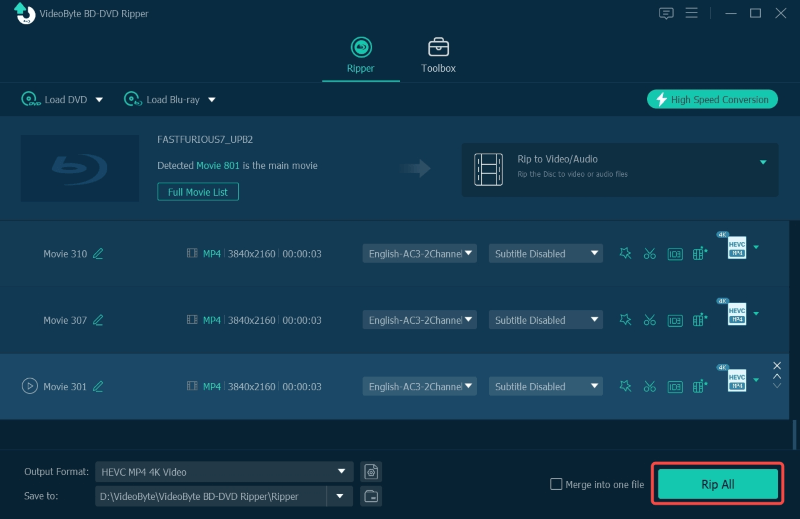
Parole finali
In questo articolo, abbiamo discusso se la PS4 può riprodurre contenuti Blu-ray e condividere con voi come riprodurre normali film Blu-ray e Blu-ray 4K sulla PS4. Vuoi una festa visiva migliore sulla PS4? Prova il Ripper BD-DVD VideoByte invece. Con l'aiuto delle funzionalità di cui sopra, l'intrattenimento su PS4 è migliore che mai.



